怎样用PS画出虚线?用PS画出不规则虚线效果
Jun 01, 2016 pm 02:26 PM
ps
불규칙한
점선
怎样用PS画出虚线?很多朋友都不是很清楚,下面小编就为大家介绍用PS画出不规则虚线效果,方法很基础,很适合欣赏来学习,推荐过来,下面我们一起来学习吧
怎样用PS画出虚线?一起来看看用PS画出不规则虚线效果方法,一起来看看吧!
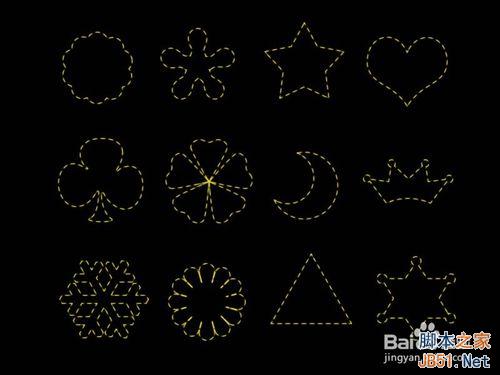
方法/步骤
1、打开PS后,先在工具栏选中画笔工具,然后从窗口——画笔(快捷键F5)调出画笔面板,设置参数(勾选双重画笔,其他的参数可以参照也可以自行设定)
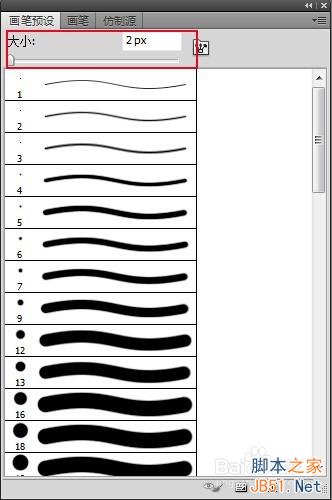
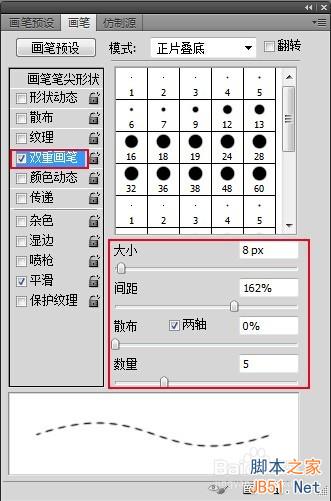
2、选择钢笔工具自由绘制出一条路径

3、钢笔工具状态下在图片位置右击,然后选择描边路径
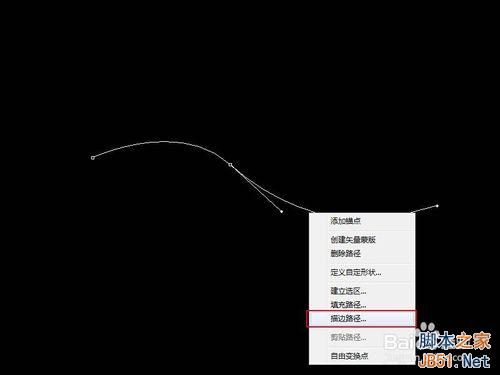
4、在弹出来的描边路径工具的选项中选择画笔,然后点击确定
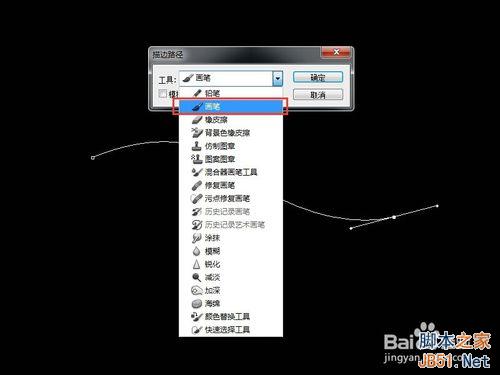
5、钢笔工具状态下在图片位置右击,然后选择删除路径

6、完成虚线效果(虚线描边的颜色为PS中的前景色)

用PS画出不规则虚线效果
1、设置好画笔参数(上面已提及)
2、选择自定形状工具
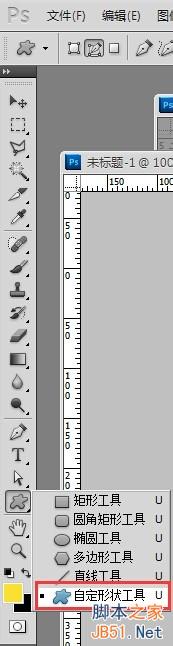
3、将自定形状工具选择为路径状态

4、选择你需要的图形(小编在此选择的是心形,如果没有小编图片中的图形,请选择全部)

5、在面板上拖动绘制出图形(拖动的时候按住shift保证图形同比例放大或缩小)

6、选择钢笔工具,在图片位置右击选择描边路径,在弹出来的描边路径选项中选择画笔,点击确定。再右击选择删除路径,完成绘制

以上就是用PS画出不规则虚线效果方法介绍,希望能对大家有所帮助!
본 웹사이트의 성명
본 글의 내용은 네티즌들의 자발적인 기여로 작성되었으며, 저작권은 원저작자에게 있습니다. 본 사이트는 이에 상응하는 법적 책임을 지지 않습니다. 표절이나 침해가 의심되는 콘텐츠를 발견한 경우 admin@php.cn으로 문의하세요.

인기 기사
Repo : 팀원을 부활시키는 방법
3 몇 주 전
By 尊渡假赌尊渡假赌尊渡假赌
R.E.P.O. 에너지 결정과 그들이하는 일 (노란색 크리스탈)
1 몇 주 전
By 尊渡假赌尊渡假赌尊渡假赌
헬로 키티 아일랜드 어드벤처 : 거대한 씨앗을 얻는 방법
3 몇 주 전
By 尊渡假赌尊渡假赌尊渡假赌
스플릿 소설을이기는 데 얼마나 걸립니까?
3 몇 주 전
By DDD

인기 기사
Repo : 팀원을 부활시키는 방법
3 몇 주 전
By 尊渡假赌尊渡假赌尊渡假赌
R.E.P.O. 에너지 결정과 그들이하는 일 (노란색 크리스탈)
1 몇 주 전
By 尊渡假赌尊渡假赌尊渡假赌
헬로 키티 아일랜드 어드벤처 : 거대한 씨앗을 얻는 방법
3 몇 주 전
By 尊渡假赌尊渡假赌尊渡假赌
스플릿 소설을이기는 데 얼마나 걸립니까?
3 몇 주 전
By DDD

뜨거운 기사 태그

메모장++7.3.1
사용하기 쉬운 무료 코드 편집기

SublimeText3 중국어 버전
중국어 버전, 사용하기 매우 쉽습니다.

스튜디오 13.0.1 보내기
강력한 PHP 통합 개발 환경

드림위버 CS6
시각적 웹 개발 도구

SublimeText3 Mac 버전
신 수준의 코드 편집 소프트웨어(SublimeText3)

뜨거운 주제
Gmail 이메일의 로그인 입구는 어디에 있나요?
 7299
7299
 9
9
 7299
7299
 9
9
자바 튜토리얼
 1622
1622
 14
14
 1622
1622
 14
14
Cakephp 튜토리얼
 1342
1342
 46
46
 1342
1342
 46
46
라라벨 튜토리얼
 1259
1259
 25
25
 1259
1259
 25
25
PHP 튜토리얼
 1206
1206
 29
29
 1206
1206
 29
29
 ps 설치 시 레지스트리 값 오류 160을 쓸 수 없는 경우 수행할 작업
Mar 22, 2023 pm 02:33 PM
ps 설치 시 레지스트리 값 오류 160을 쓸 수 없는 경우 수행할 작업
Mar 22, 2023 pm 02:33 PM
ps 설치 시 레지스트리 값 오류 160을 쓸 수 없는 경우 수행할 작업
 인쇄 시 엑셀 점선 뒤의 내용이 표시되지 않는 경우 어떻게 해야 하나요?
Mar 20, 2024 pm 12:55 PM
인쇄 시 엑셀 점선 뒤의 내용이 표시되지 않는 경우 어떻게 해야 하나요?
Mar 20, 2024 pm 12:55 PM
인쇄 시 엑셀 점선 뒤의 내용이 표시되지 않는 경우 어떻게 해야 하나요?












